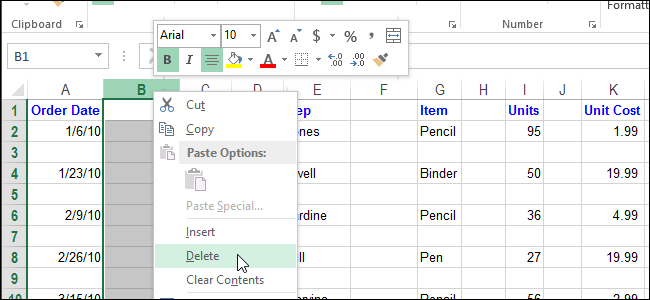
Hvis du har en masse tomme rækker i din Excelregneark, kan du slette dem ved at højreklikke hver gang separat og vælge “Slet”, en meget tidskrævende opgave. Der er dog en hurtigere og lettere måde at slette både tomme rækker og tomme kolonner.
Først viser vi dig, hvordan du sletter tomme rækker. Sletning af tomme kolonner er en lignende proces, som vi vil vise dig senere i denne artikel.
Fremhæv det område på dit regneark, hvor du vil slette de tomme rækker. Sørg for at medtage rækken lige over den første tomme række og rækken lige under den sidste tomme række.
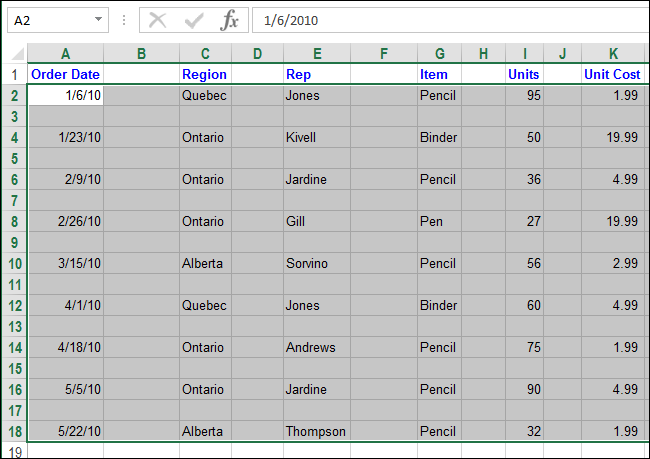
Klik på "Find & vælg" i afsnittet "Redigering" under fanen "Hjem" og vælg "Gå til speciel ..." i rullemenuen.
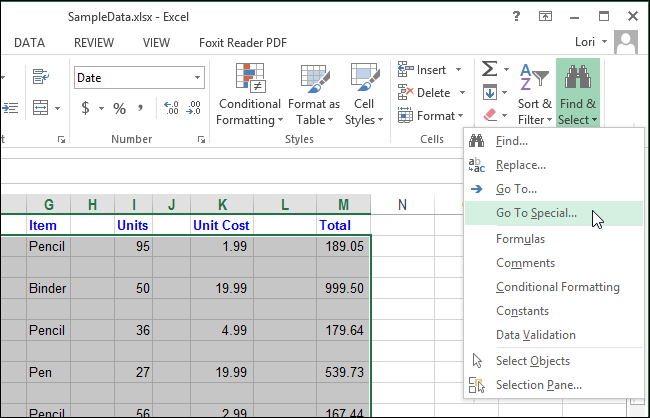
I dialogboksen "Gå til speciel" skal du vælge "Blanker" og klikke på "OK."

Alle celler i markeringen, der ikke er tomme, fjernes, hvilket kun efterlader de valgte celler.

I afsnittet "Celler" i fanen "Hjem" skal du klikke på "Slet" og derefter vælge "Slet arkrader" i rullemenuen.

Alle de tomme rækker fjernes, og de resterende rækker er nu sammenhængende.

Du kan også slette tomme kolonner vha. Dennefunktion. Vælg det område, der indeholder de tomme kolonner, der skal slettes. Sørg for at medtage kolonnen til venstre for den venstre kolonne, der skal slettes, og kolonnen til højre for den højre kolonne, der skal slettes i dit valg.
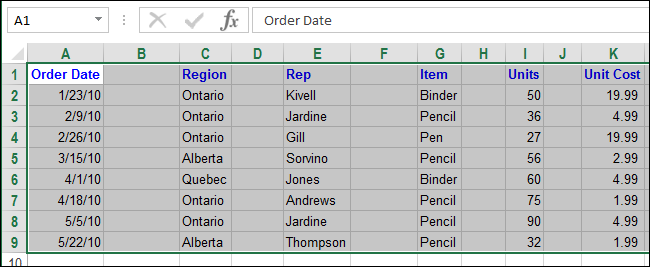
Klik igen på "Find & vælg" i afsnittet "Redigering" under fanen "Hjem" og vælg "Gå til speciel ..." i rullemenuen.
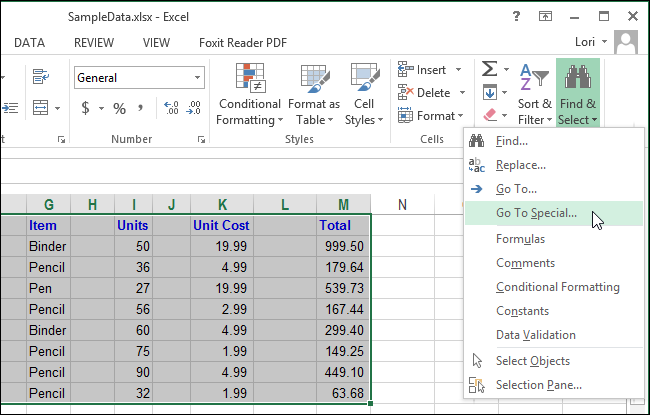
Vælg "Blanks" igen i dialogboksen "Gå til special", og klik på "OK."

Igen de-markeres alle celler i markeringen, der ikke er tomme, hvilket kun efterlader de valgte celler. Denne gang, da der ikke er valgt tomme rækker, vælges kun tomme kolonner.
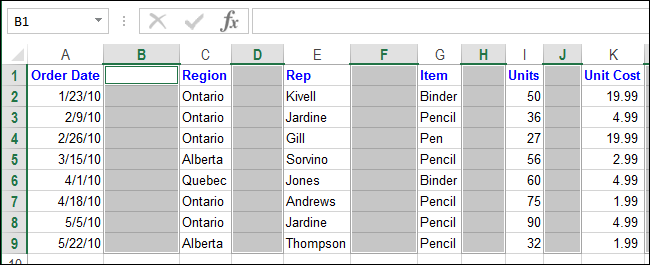
Klik på "Slet" i afsnittet "Celler" under fanen "Hjem", og vælg derefter "Slet arkkolonner" i rullemenuen.

De tomme kolonner slettes, og de resterende kolonner er sammenhængende, ligesom rækkerne er.

Denne metode til at slette tomme rækker og kolonner er hurtigere, især hvis du har en stor projektmappe, der indeholder store og flere regneark.








